前言
本文将介绍如何通过github pages 搭建自己的博客,网上相关教程很多,大多教程都是可行,方法也大同小异,接下来,我将详细叙述搭建博客的方法。
正文
1、 建立属于自己的github.io repository
进入我的仓库,点击右上角fork,将我的仓库拉到你自己的账号下; 再点击settings进入设置仓库名 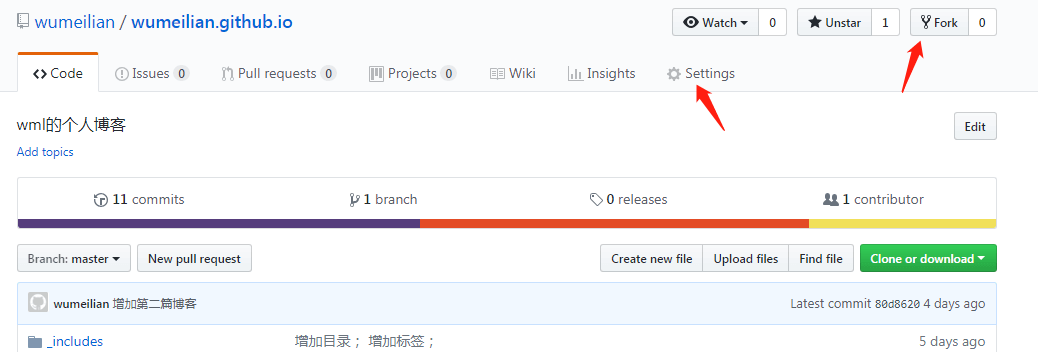
修改仓库名,仓库命名格式必须按照 <username>.github.io格式,将username替换成你自己的github账户名;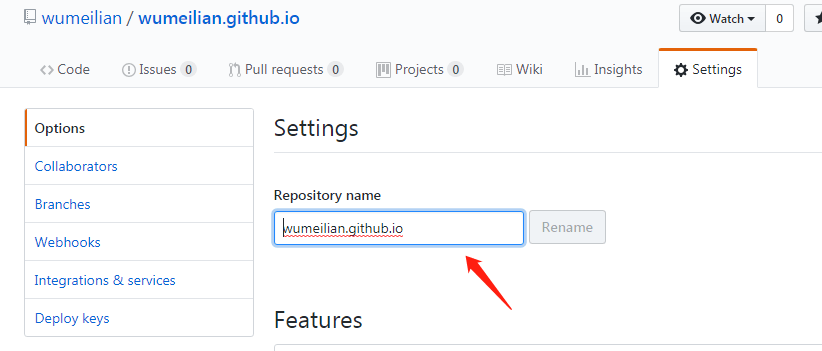
修改完成后,往下拉到Github Pages的位置就能看到修改过后的地址(这里设置了自己的域名,未设置时地址http://wumeilian.github.io)
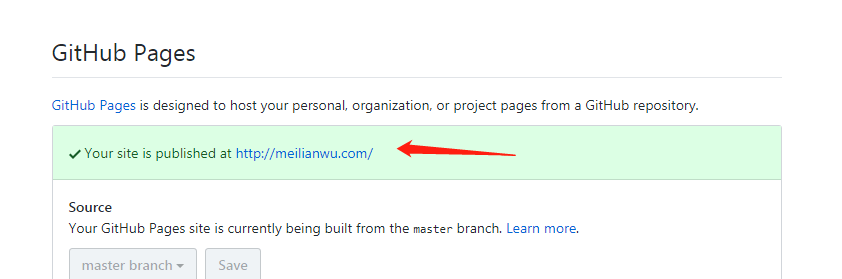
访问该地址就可以看到页面了,如果出现页面打不开,请检查仓库名是否和用户名一致。
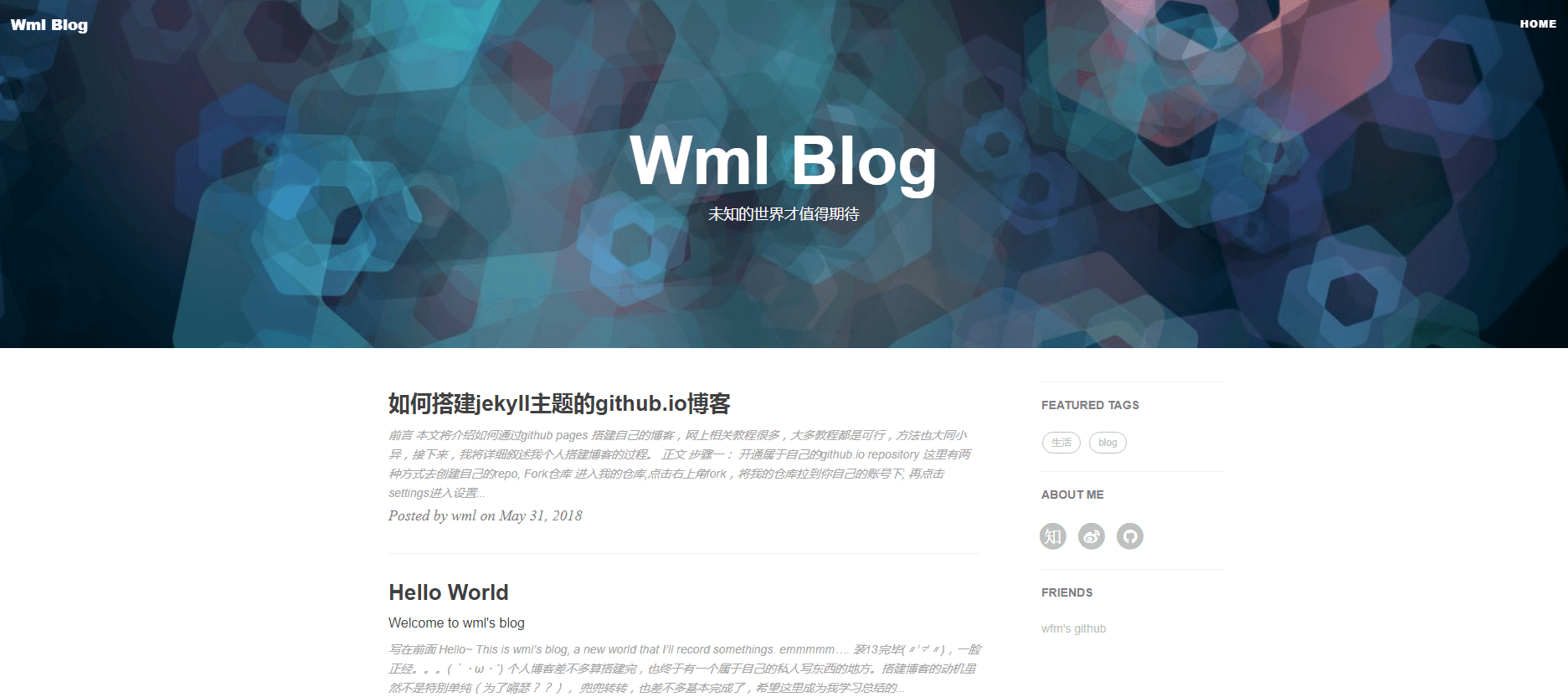
2、拉取项目,更改配置
把fork到自己账户下的项目拉取到本地,可以看到大致文件结构。
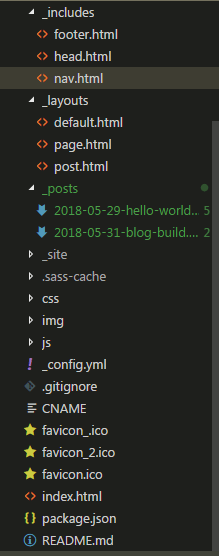 这里简化了许多目录,其实也是因为暂时没有用上,后续再慢慢添加,对于简单写一写博客应该是足够了;
这里简化了许多目录,其实也是因为暂时没有用上,后续再慢慢添加,对于简单写一写博客应该是足够了;
-
_includes: 用于存放重用的组件,通过{% include file.ext %}把_includes/file.ext文件包含进来; -
layouts: 包裹在文章外部的模板,标签{{comment}}可以将内容插入页面; -
_posts: 这里就是博客文章了,文件格式要按照year-month-day-title.MARKUP的形式,这里貌似title也是要使用xx-xx的形式; -
_config.yml: 这里就是配置文件了,用于配置全局需要的变量或一切其他命令配置。
对于jekyll结构想了解得更详细的可以参看jekyll教程。
修改_config.yml配置文件
基础配置,可以使用site.param引用配置文件内的相关信息;
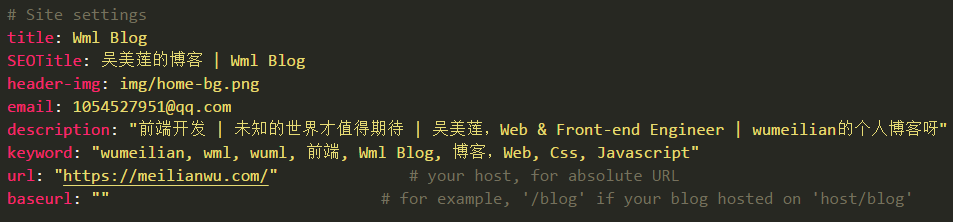
侧边栏和添加的第三发社交信息;

 可以在
可以在_includes/footer.html文件下对自己需要展示的信息,根据自己的需求删减。
3、添加博客文章
在_posts文件下添加新的博客文章,文章可以使用markdown编写,也可以使用textile格式编写,每篇文章头部都需要添加YAML头信息,它们会将文章内容转换成HTML页面。结构大致是
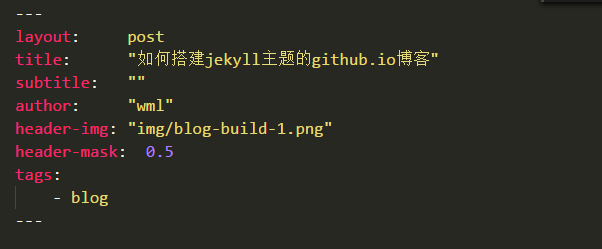
Jekyll要求文章命名格式遵守年-月-日-标题.MARKUP, 例如
2011-12-31-new-years-eve-is-awesome.md
2012-09-12-how-to-write-a-blog.textile
4、添加分页
当文章数量越来越多时,就需要分页来展示文章列表,jekyll自带分页功能,开启分页功能只需要在_config.yml文件中加上

5、添加域名
Github Pages 可以更换自己的域名,关于域名购买以及解析,我是在阿里云上购买的域名,网上也很多相关教程,这里不再赘述;如果想换成自己的域名也很简单,只需要在根目录下添加CNAME文件,并且添加自己的域名即可。
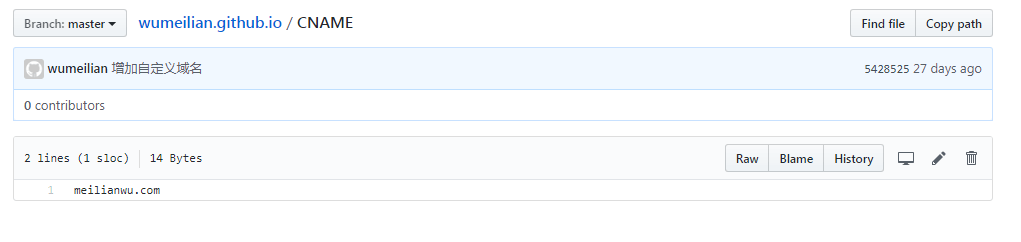
6、本地调试
至此,博客基本是搭建好了。但是每次更新都要提交到远程仓库里才能看到结果,对于时常需要更新博客的同学来说可以说很不方便了;所幸,jekyll实现了本地调试。虽然官方不建议在Windows平台上安装Jekyll,emmmm…毕竟Windows用户还是很多的。。下面介绍在Windows下安装jekyll(os和Unix/Linux 用户安装比较简单,自行查阅吧。。。);
由于jekyll是用ruby语言实现的静态网页生成工具,所以要搭建jekyll环境就需要先配置好ruby环境;
- 下载ruby,使用RubyInstaller安装,wins下需要添加DevKit,所以选择下面的版本;
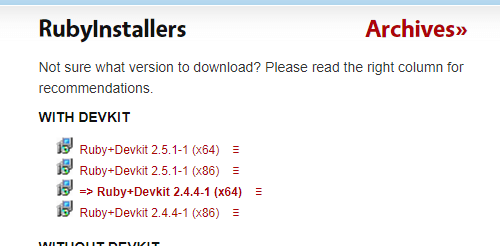
- 下载完以后按引导安装,这里需要勾选安装MSYS2,用于shell命令开发环境下的windows软件;
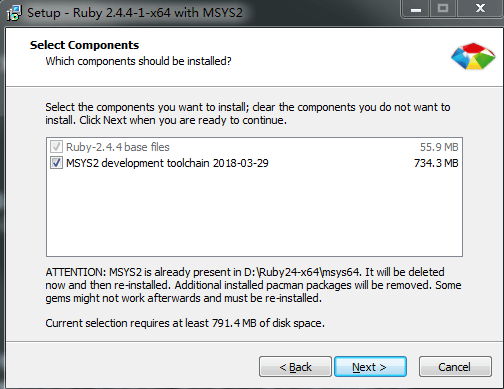
- 安装完ruby环境后,
gem install jekyll安装jekyll,查看是否安装成功

- 启动jekyll,在命令行内输入
jekyll serve --watch服务,默认端口号4000,就可以通过http://localhost:4000访问本地博客啦。
7、添加gitalk评论插件
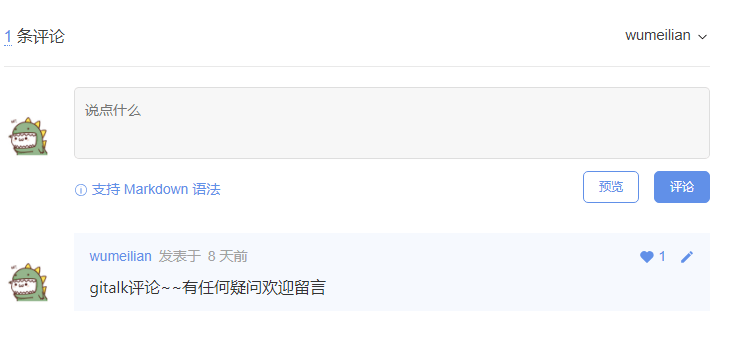
这里使用的是Gitalk评论插件,基于github issue和preact开发的插件,网上也有很多使用Disqus评论插件,不过由于国内网络支持问题,Disqus可能加载不出来。关于添加gitalk插件的方法很简单,将下面这段代码插入_layouts/_post.html中
<!-- Gitalk 评论 start -->
<!-- Link Gitalk 的支持文件 -->
<link rel="stylesheet" href="https://unpkg.com/gitalk/dist/gitalk.css">
<script src="https://unpkg.com/gitalk@latest/dist/gitalk.min.js"></script>
<div id="gitalk-container"></div>
<script type="text/javascript">
var gitalk = new Gitalk({
// gitalk的主要参数
clientID: `Github Application clientID`,
clientSecret: `Github Application clientSecret`,
repo: `存储你评论 issue 的 Github 仓库名`,
owner: 'Github 用户名',
admin: ['Github 用户名'],
id: '页面的唯一标识,gitalk会根据这个标识自动创建的issue的标签',
});
gitalk.render('gitalk-container');
</script>
<!-- Gitalk end -->
创建一个github application;
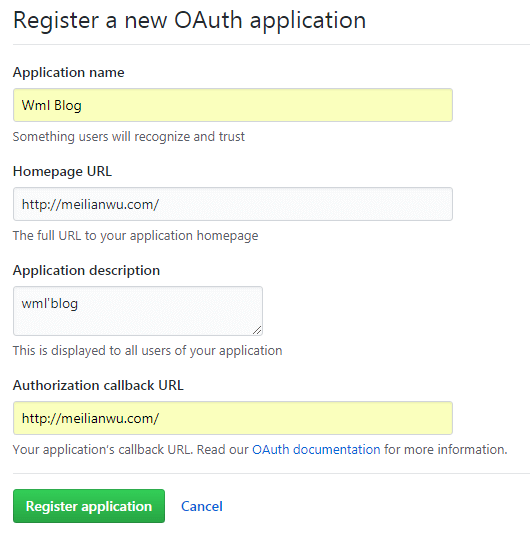
创建好产生的Client ID 和 Client Secret 填入你的我们 Gitalk 参数中,添加完成后需要push到远程仓库中,每篇文章会产生一个对应的issue。需要注意的是,首次加载需要在仓库中创建对应issue所以速度会慢一些,初始化后需要授权,按提示点击授权即可。
写在最后
关于github博客的搭建,由于各文件是后续一点点加上去的,所以还存在着许多不足,比如,对于图片的压缩,以及文件的自动压缩,还有博客评论等,都还没有添加,前期简单记录是足够了,还需要后面慢慢润色,最后,如果本文有帮助到你的话,进入我的仓库帮忙点个star吧~比熏熏٩(๑❛ᴗ❛๑)۶。